- Parte 1: Como recuperar histórico excluído no iPhone Safari com FoneLab para iOS
- Parte 2: Como recuperar histórico excluído no Safari do iPhone a partir do iTunes / Finder
- Parte 3: Como recuperar histórico excluído no iPhone Safari do iCloud
- Parte 4: Por que escolher o FoneLab para iOS ao recuperar o histórico excluído do Safari no iPhone
- Parte 5: Perguntas frequentes sobre a recuperação do histórico do Safari no iPhone
Guia passo a passo sobre como recuperar histórico excluído no iPhone Safari
 atualizado por Boey Wong / 09 de dezembro de 2021 09:05
atualizado por Boey Wong / 09 de dezembro de 2021 09:05Você apagou acidentalmente o Safari do seu iPhone? Safari é o navegador padrão dos dispositivos Apple. Portanto, você não tem permissão para excluir o Safari dos dispositivos. No entanto, é o seu histórico de navegação que você deve ter excluído para evitar a divulgação de dados ou. Junto com isso, você pode perder seus favoritos também. Sendo assim, é melhor se familiarizar com a forma de recuperar o histórico excluído no Safari do iPhone da maneira mais eficaz e eficiente possível. Continue lendo e saiba o que fazer quando seu histórico de navegação no Safari estiver faltando no seu iPhone.


Lista de guias
- Parte 1: Como recuperar histórico excluído no iPhone Safari com FoneLab para iOS
- Parte 2: Como recuperar histórico excluído no Safari do iPhone a partir do iTunes / Finder
- Parte 3: Como recuperar histórico excluído no iPhone Safari do iCloud
- Parte 4: Por que escolher o FoneLab para iOS ao recuperar o histórico excluído do Safari no iPhone
- Parte 5: Perguntas frequentes sobre a recuperação do histórico do Safari no iPhone
1. Como recuperar histórico excluído no iPhone Safari com FoneLab para iOS
FoneLab para iOS recursos O iPhone Data Recovery é uma ferramenta de recuperação que permite recuperar dados seletivamente, como o histórico do Safari excluído sem backups. Além disso, você pode recuperar seu histórico do Safari do seu iPhone sem redefinir seu iPhone.
Com o FoneLab para iOS, você recuperará os dados perdidos / excluídos do iPhone, incluindo fotos, contatos, vídeos, arquivos, WhatsApp, Kik, Snapchat, WeChat e mais dados do seu backup ou dispositivo do iCloud ou iTunes.
- Recupere fotos, vídeos, contatos, WhatsApp e mais dados com facilidade.
- Visualizar dados antes da recuperação.
- iPhone, iPad e iPod touch estão disponíveis.
Etapas sobre como recuperar o histórico do Safari excluído no iPhone com o FoneLab para iOS:
Passo 1Instale e execute o FoneLab para iOS em seu computador para começar. Ao mesmo tempo, conecte seu iPhone ao computador com um cabo USB.

Passo 2Abra o Recuperação de dados do iPhone opção da interface do programa.

Passo 3Em seguida, selecione Recuperar do dispositivo iOS do cardápio. Em seguida, para começar a escanear seu dispositivo, clique no botão Iniciar digitalização botão.

Passo 4Quando a verificação estiver concluída, os resultados aparecerão por categoria. Para recuperar perdido acidentalmente Safári no iPhone, clique História do Safari, navegue e escolha todos os Safaris excluídos acidentalmente no iPhone.
Além disso, você também pode usar este método se estiver procurando como verificar o histórico no seu iPad depois de excluí-lo. Além disso, se você quiser saber como encontrar o histórico excluído do Safari no iPhone sem uma ferramenta de terceiros e de seus backups, consulte as soluções fornecidas abaixo.
2. Como recuperar histórico excluído no iPhone Safari do iTunes / Finder
Alternativamente, você também pode usar o iTunes no seu PC e Mac Finder para recuperar o histórico do Safari excluído no seu iPhone. Tanto o iTunes quanto o Mac são gerenciadores de arquivos de dados iOS, e é por isso que são uma das ferramentas mais populares para restaurar arquivos de backup. Por outro lado, esse processo envolve uma reinicialização completa ou limpeza de dados.
Etapas sobre como recuperar o histórico do Safari excluído no iPhone com o iTunes / Finder:
Passo 1Conecte o iPhone ao seu computador através do iTunes ou Finder. Para sua conveniência, o iTunes pode ser usado em computadores com Windows, macOS Mojave ou uma versão anterior do macOS. Por outro lado, o Finder está disponível apenas em Mac com macOS Catalina ou posterior. Toque Confiança quando uma notificação aparece no seu iPhone.
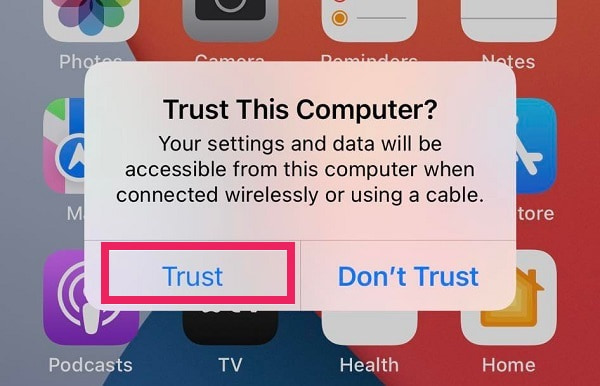
Passo 2Quando o nome do seu iPhone aparecer na tela do iTunes ou do Finder, clique em Resumo e escolha restaurar Cópia.

Passo 3Finalmente, clique em Restaurar depois de selecionar o arquivo de backup que contém seu histórico de safári apagado.
Como alternativa, você também pode se familiarizar com a restauração do histórico do Safari no iPhone a partir de seus backups do iCloud. Mas, semelhante ao método anterior, o processo a seguir também requer a redefinição do dispositivo e a restauração completa dos arquivos de backup.
Com o FoneLab para iOS, você recuperará os dados perdidos / excluídos do iPhone, incluindo fotos, contatos, vídeos, arquivos, WhatsApp, Kik, Snapchat, WeChat e mais dados do seu backup ou dispositivo do iCloud ou iTunes.
- Recupere fotos, vídeos, contatos, WhatsApp e mais dados com facilidade.
- Visualizar dados antes da recuperação.
- iPhone, iPad e iPod touch estão disponíveis.
3. Como recuperar histórico excluído no iPhone Safari do iCloud
Por suposto, você pode restaurar seus arquivos de backup do iCloud de várias maneiras. Mas para simplificar, abaixo estão os métodos para recuperar o histórico excluído do Safari do iPhone por meio de seus backups do iCloud. Esses métodos incluem restauração com e sem reinicialização do iPhone.
Além disso, você pode redefinir seu iPhone para restaurar seus backups do iCloud e configurá-los. Este método é uma opção a ser considerada se você deseja recuperar o histórico excluído do Safari no iPhone e outros dados de backup.
Etapas sobre como recuperar o histórico do Safari excluído no iPhone com o iCloud Backup:
Passo 1Para começar, reinicie o seu iPhone. Para isso, acesse seu Configurações aplicativo, selecione Geral, e depois Limpar. Toque Apagar Todo o Conteúdo e Ajustes das opções.

Passo 2Siga as instruções na tela até chegar ao Apps e dados tela depois de redefinir seu smartphone. Toque Restaurar do backup do iCloud de lá.

Passo 3Por fim, escolha um arquivo de backup com base na data que contém o histórico do Safari ausente no iPhone.
4. Por que escolher o FoneLab para iOS quando você recupera o histórico excluído do Safari no iPhone
A característica mais importante de uma ferramenta ou solução de recuperação de dados é sua versatilidade e facilidade de uso. Há momentos em que você não deseja ou precisa restaurar todos os dados de backup do seu iPhone. Este método é inconveniente e uma perda de tempo se você precisar apenas de alguns arquivos de backup, como o histórico do Safari. Porém, se você precisar restaurar tudo, precisará de uma ferramenta com alto nível de eficácia, facilidade e eficiência.
Mais importante ainda, será ideal se você não quiser redefinir o iPhone. Seria muito chato se você tivesse que limpar todo o resto para restaurar um dado específico?
Com o FoneLab para iOS, você recuperará os dados perdidos / excluídos do iPhone, incluindo fotos, contatos, vídeos, arquivos, WhatsApp, Kik, Snapchat, WeChat e mais dados do seu backup ou dispositivo do iCloud ou iTunes.
- Recupere fotos, vídeos, contatos, WhatsApp e mais dados com facilidade.
- Visualizar dados antes da recuperação.
- iPhone, iPad e iPod touch estão disponíveis.
5. Perguntas frequentes sobre a recuperação do histórico do Safari no iPhone
Como limpar o histórico do Safari nas configurações do iPhone?
Para excluir o histórico do Safari no seu iPhone usando o aplicativo Ajustes, vá primeiro ao aplicativo Ajustes. Depois disso, navegue até o Safari e toque em Limpar histórico e dados do site. Por fim, confirme tocando em Limpar histórico e dados do site novamente no aviso pop-up.
Você consegue ver o histórico do Safari no iCloud?
Sim, usar um Mac é uma maneira de fazer isso. Para fazer isso, navegue até Preferências do Sistema após clicar no logotipo da Apple na área de trabalho do Mac. Depois disso, escolha iCloud no menu da barra lateral clicando em Apple ID. Depois disso, marque Safari. Depois disso, vá para o programa Safari do seu Mac e selecione Histórico. Por fim, selecione Mostrar todo o histórico no menu suspenso. Este método permite que você sincronize e visualize todo o histórico do navegador do seu iPhone a partir do seu Mac.
Como ver o histórico de pesquisa no Safari?
Abra o Safari em seu iPhone e clique no símbolo do livro na parte inferior da tela para ver seu histórico de pesquisa. Depois, acesse o menu Histórico e selecione Histórico de pesquisa. Este resultado exibirá uma lista de seu histórico de pesquisa, começando com o mais recente e terminando com o mais antigo.
Em suma, agora você provavelmente sabe como ver o histórico do Safari excluído no iPhone e como recuperá-lo. Com a ajuda dos métodos simplificados e cuidadosamente selecionados acima, deve ser mais evidente para você como é fácil e rápido recuperar o histórico do Safari no iPhone. Além disso, a melhor ferramenta de recuperação de histórico de safári do iPhone é FoneLab para iOS por sua tecnologia avançada e versatilidade que você não encontra em outros instrumentos. Além disso, seu desempenho e eficácia são significativamente melhores do que as outras soluções dadas acima.
Com o FoneLab para iOS, você recuperará os dados perdidos / excluídos do iPhone, incluindo fotos, contatos, vídeos, arquivos, WhatsApp, Kik, Snapchat, WeChat e mais dados do seu backup ou dispositivo do iCloud ou iTunes.
- Recupere fotos, vídeos, contatos, WhatsApp e mais dados com facilidade.
- Visualizar dados antes da recuperação.
- iPhone, iPad e iPod touch estão disponíveis.
